安卓系统调手机亮度,轻松掌握手机亮度调节技巧
手机屏幕亮度总是让你眼花缭乱?别急,今天就来教你如何轻松掌控安卓系统的手机亮度,让你的眼睛和电池都得到呵护!
手机亮度,你了解多少?
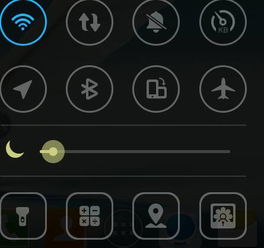
你知道吗,手机亮度调节可是门大学问。它不仅关系到你的视觉体验,还能直接影响你的手机电池寿命。不信?那就跟着我一起探索一下安卓系统中的亮度调节奥秘吧!
自动调节,智能生活

大多数安卓手机都配备了自动亮度调节功能,这得益于手机内置的光线传感器。当你在阳光明媚的户外时,屏幕会自动变亮;而在昏暗的室内,屏幕则会自动变暗。听起来是不是很智能?不过,有时候自动调节并不完美,这时候就需要手动调节啦!
手动调节,随心所欲
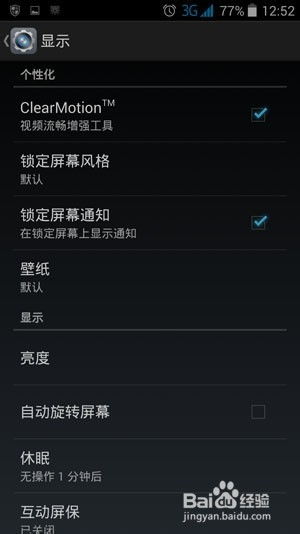
想要手动调节手机亮度,其实很简单。只需按照以下步骤操作:
1. 打开手机,找到设置图标,点击进入。
2. 在设置菜单中,找到“显示”或“屏幕”选项,点击进入。
3. 在屏幕设置页面中,找到“亮度”选项,点击进入。
4. 现在你可以看到亮度调节滑块,左右滑动即可调整亮度。
个性化设置,更上一层楼
除了手动调节,安卓系统还提供了许多个性化设置,让你轻松打造属于自己的亮度调节方案:
1. 夜间模式:在夜间使用手机时,开启夜间模式可以降低屏幕亮度,减少对眼睛的伤害。
2. 自动调节灵敏度:调整自动亮度调节的灵敏度,让手机更智能地适应环境光线。
3. 自定义亮度曲线:通过自定义亮度曲线,你可以打造出更符合自己视觉习惯的亮度调节效果。
第三方应用,更多选择
如果你对系统自带的亮度调节功能不满意,不妨试试第三方应用。以下是一些受欢迎的亮度调节应用:
1. 亮度调节大师:提供丰富的亮度调节功能,包括自动调节、夜间模式等。
2. 云朵护眼:专注于护眼功能,可以降低屏幕蓝光,减少对眼睛的伤害。
3. 护目镜:提供多种护眼模式,包括夜间模式、护眼模式等。
Root权限,深度定制
如果你是Root用户,还可以通过修改系统文件来深度定制手机亮度。以下是一个简单的示例:
1. 打开手机,进入RE管理器。
2. 点击“挂载为读写”。
3. 进入sys/class/leds/bottom-backlight目录,以文件编辑器打开brightness文件。
4. 将数字改为0,保存并返回。
5. 长按brightness文件,取消写的权限。
注意事项
在调整手机亮度时,请注意以下几点:
1. 避免过度调节:过度降低亮度可能会影响视觉效果,过度提高亮度则可能损害眼睛。
2. 关注电池寿命:频繁调整亮度可能会影响手机电池寿命。
3. 谨慎使用Root权限:修改系统文件可能会带来风险,请谨慎操作。
通过以上方法,相信你已经掌握了安卓系统手机亮度的调节技巧。现在,你可以根据自己的需求,轻松调整手机亮度,享受更舒适、更健康的手机使用体验!
